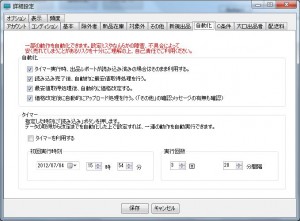特定の操作を自動化できます。(Ver2.64b以降)
出品レポートの読み込み、最安値データの取得、価格改定、アップロードの処理を自動化できます。
価格改定までを自動化してあらかじめ処理しておき、最終チェックを自分で行ってアップロードしたり、すべてを自動化して繰り返し価格改定とアップロードを行うことも可能です。
自動実行は自分が使用すればするほど、他者も値段を改定してきます。頻繁につかうと値段が急激に下がる可能性があるということをご理解ください。 利用者を絞るため、タイマー機能はオプションサービスとさせていただきます。
自動化
「読み込み」ボタン以降の動作を自動化できます。自動化したい項目にチェックを入れてください。
「タイマー実行時、出品レポートが読み込み済みの場合はそのまま利用する」
この項目は、以下で説明するタイマー機能利用時、出品レポートの読み込みによって再取得しないようにできます。
タイマーを使う前に出品レポートを読み込んでおけば、自動実行中は出品レポートの読み込みを省略できます。
レポートの読み込み方法がレポートを作成して取得にしている場合、タイマーの1回目はレポートを作成して取得し、 2回目以降は読み込んだレポートをそのまま利用します。
タイマー機能
「読み込み」ボタンの押下を自動実行することができます。 この設定はあくまで「読み込み」ボタンを押すだけという点にご注意ください。
「読み込み」ボタンの動作は、あらかじめ作成済みのレポートの自動取得するか作成後に取得する設定にしてください。ファイル選択にすると選択画面が開いてそこで停止してしまいます。 もしくはタイマー実行時にレポートを再取得しない設定にし、タイマーを実行する前に出品レポートを読み込ませておいてください。
アップロードまでの自動化を行うには、前述の自動化にて読み込み後の動作を自動化してください。また詳細設定の「その他」にて、アップロードボタン押下時に確認メッセージを表示するかどうかの設定項目があります。 確認メッセージの表示をはずさないと処理が途中でとまってしまいます。
タイマー機能はオプションサービスです。あらかじめ6planの会員エリアにてオプションの登録をしなければ動作しません。
タイマーの実行間隔はAmazonへの負荷軽減のため最短で20分です。 この間隔内で、レポートの作成やアップロードの完了が行われない場合、あるいは次の実行時刻を過ぎた場合、次回の実行はスキップされます。
例) 7日の10時に実行 繰り返し3回、30分間隔
つまり10時、10時30分、11時の3回読み込みボタンが押されます。
①10時に初回の実行開始、アップロード後10時40分を経過していた
②2回目の実行は本来10時30分ですが、すでに経過しているため、2回目はスキップ
③3回目を11時に実行。
自動実行中の動作は、APC.logファイルに出力されます。テキスト形式ですのでいつ実行されたのか確認できます。
注意点
アップロードまでの自動化実行は、設定上のトラブル、Amazonの障害、およびソフトウェアのバグを含めていかなる理由があっても自己責任でご利用ください。これらのトラブルで不当に安く売れてしまうリスクがあることをあらかじめご理解ください。
次のようなテストを推奨します。
一連の動作を自動化設定した後、
「タイマー実行時、出品レポートが読み込み済みの場合はそのまま利用する」
にはチェック入れ、出品レポートを読み込みます。
次に対象商品を絞ってください。右クリックメニューから検索絞込みを行うか、行選択を行ってください。 1000点出品されているとして例えば10点に絞ります。
この10点のみで自動化実行し、条件設定を含め自動化がうまく機能するか試してみてください。
FBA出品の場合はFBA在庫レポートの取得がAPC-Proでまだ自動化に対応してません。タイマー機能は現在通常出品(出品レポートおよび出品詳細レポートのみを扱う)を対象としています。
実行時刻は、厳密にはその時刻を越えたら実行です。つまり10時に実行とは10時を超えた10時1分に実行されます。